当电脑黑屏时代表我们的系统有可能或许问题,这就有可能到造成数据丢失,那么遇到这种情况我们应该怎么恢复数据呢?下面小编就给大家带来详细教程。
工具/原料:
系统版本:Windows 10 Enterprise (x64)
品牌类型:神舟战神G9-CU7PK
软件版本:Wondershare Recoverit
方法/步骤:
借助工具恢复丢失的数据:
1、安装万兴恢复专家后,启动程序并从恢复选项“从崩溃计算机中恢复”模式,单击下一个窗口上的“开始”按钮。

2、选择可启动设备时有两种模式可供选择。您将需要在 USB 可启动驱动器之间进行选择。选定后,单击“创建”按钮开始。
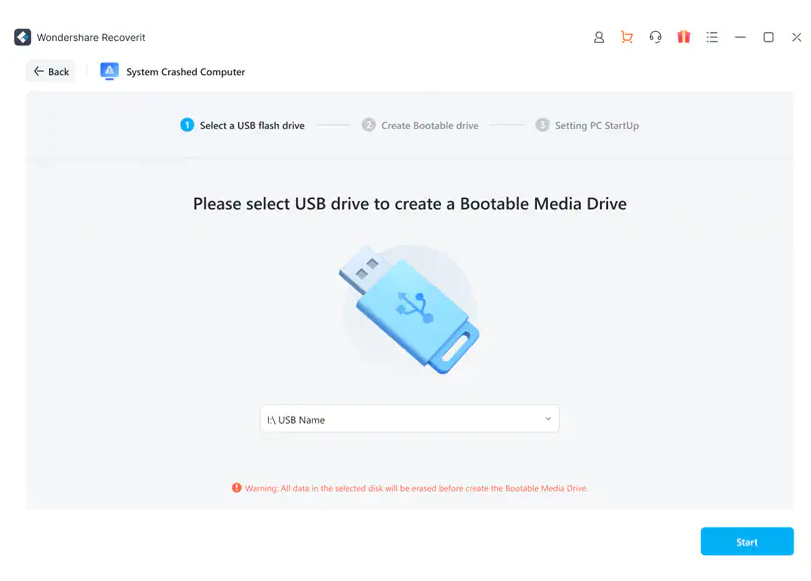
小白系统重装大师win10系统重装步骤
有网友表示在win10系统出了问题后想要重装却又无从下手,其实许多小白装机工具都很好用,接下来就用小白系统重装大师来为大家演示小白win10重装教程吧!
3、随后将弹出提示窗口,要求您格式化可启动设备。在格式化可启动设备之前,请始终确保您已备份文件后单击“格式化”按钮继续。

4、随后将开始创建可启动设备,请耐心等待。

5、完成后,窗口将显示三个简单的说明,以完成恢复。请随时查看指南以获取更多详细信息。

6、最重要的步骤之一是确保在 BIOS 菜单中更改电脑的启动顺序。允许您的计算机通过可启动设备启动、保存更改并重新启动计算机。

7、重新启动电脑后,该软件将自动开始恢复丢失的文件。

拓展资料:更多电脑数据恢复的方法
硬盘数据恢复工具哪些好用
u盘数据恢复软件哪些好用
总结:以上就是当win10电脑黑屏时恢复数据的方法,希望对你有所帮助。
华硕笔记本怎样重装系统win10
最近有位网友的华硕笔记本的因系统垃圾堆积过多而又没有进行及时清理而变得卡顿迟缓,但他又担心自己清理不干净这些系统垃圾,所以希望通过重装系统来彻底清理这些系统垃圾。相信大家也有跟这位网友一样的情况,为此下面小编就教大家华硕笔记本怎样重装系统。






